Jak zainstalować serwer Red5 na Ubuntu 18.04 i 16.04
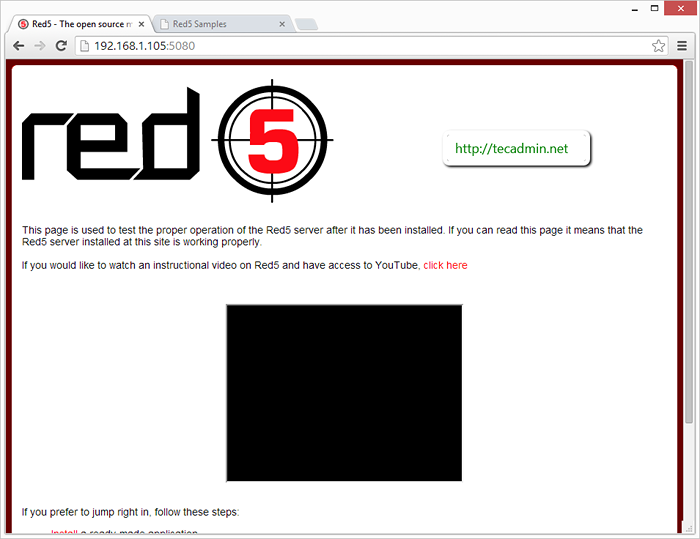
- 849
- 165
- Pani Janina Cieśla
Red5 Media Server jest potężnym serwerem przesyłania strumieniowego multimedialnego opracowanego na protokole RTMP. Red5 to otwarta i rozszerzalna platforma, która może być używana w wideokonferencji lub grach sieciowych. Ten artykuł pomoże Ci zainstalować serwer Media Red5 w systemach operacyjnych Ubuntu Linux.
Krok 1 - Zainstaluj Java
Musisz mieć instalowaną wersję Java 11 lub więcej w systemie Ubuntu. Jeśli nie zainstalowałeś Java, użyj następującego polecenia, aby zainstalować OpenJDK w swoim systemie.
sudo apt aktualizacja sudo apt instinst instaluj default-jdk
Pamiętaj również, aby ustawić zmienną środowiskową Java_Home w systemie. Możesz ustawić Java_Home za pomocą polecenia. Zmień ścieżkę katalogów dla zainstalowanej wersji Java
echo 'eksport java_home =/usr/lib/jvm/java-11-openjdk-amd64/' >>/etc/bash.Źródło bashrc /etc /bash.Bashrc
Krok 2 - Ustaw serwer Red5 na Ubuntu
Użyj tego linku, aby znaleźć najnowszą wersję Red5 lub użyj następujących poleceń, aby pobrać serwer Red5 1.2.2.
CD/opt/wget https: // github.COM/Red5/Red5-Server/Releases/Download/V1.2.2/Red5-Server-1.2.2.Zip Unzip Red5-Server-1.2.2.zamek błyskawiczny
Teraz zacznij Red5 serrver przy użyciu dostarczonego skryptu powłoki Red5.cii Dostępne w katalogu.
CD/Opt/Red5-Server/ ./Red5.cii &
To rozpocznie serwer Red5.
Krok 4 - Uzyskaj dostęp do interfejsu internetowego Red5
Strony demonstracyjne Red5 i aplikacje można uzyskać na porcie 5080, takich jak http: // exmple.com: 5080/
URL: http: // 192.168.1.105: 5080
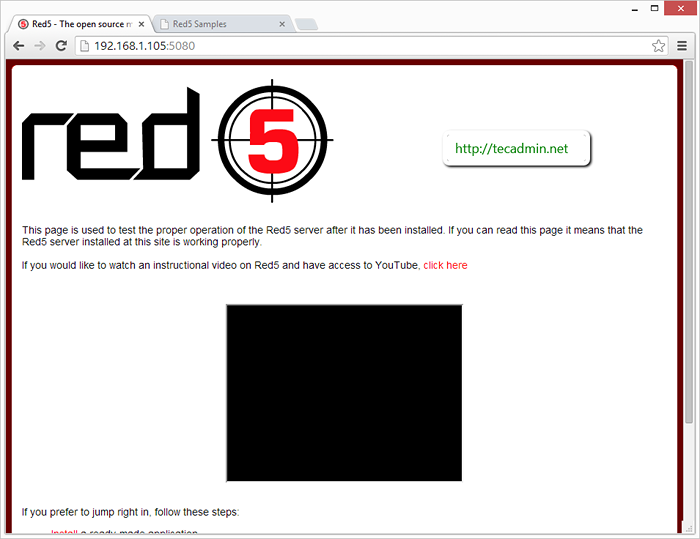
Krok 4 - Zainstaluj aplikacje demo
Otwórz następujący adres URL w przeglądarce internetowej, aby uzyskać aplikacje demo do instalacji ekranu. Zmień IP na system IP lub FQDN.
http: // 192.168.1.105: 5080/instalator/
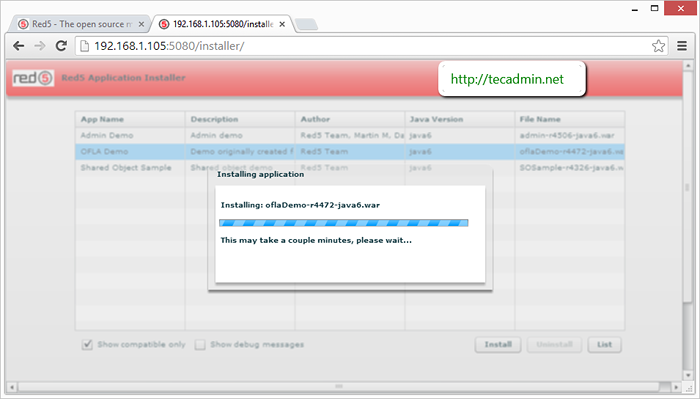
Krok 5 - Uzyskaj dostęp do aplikacji demo Red5
Otwórz następujący adres URL w przeglądarce internetowej, aby uzyskać dostęp do aplikacji demo dostępu. Zmień IP na system IP lub FQDN.
http: // 192.168.1.105: 5080/DEMO/
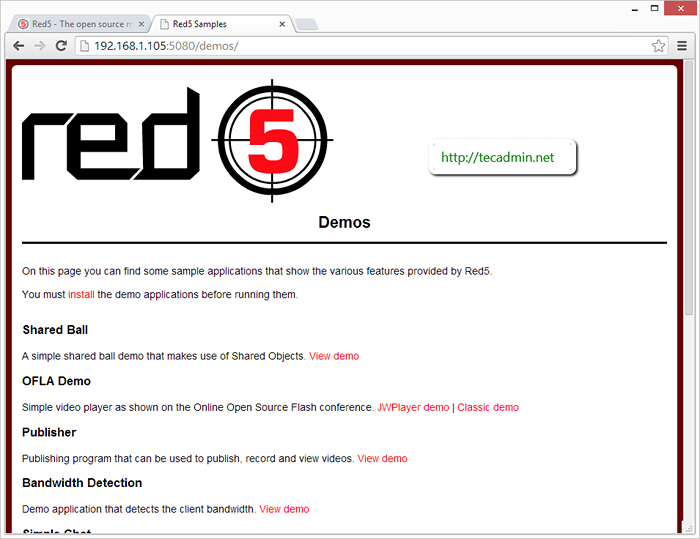
Krok 6 - Zatrzymaj serwer Red5
Gdy Red5 nie jest już wymagane, możesz to po prostu zatrzymać, wykonując następujący skrypt.
CD/Opt/Red5-Server/Red5-Shutdown.cii
Bibliografia:
http: // www.Red5.org/
- « Jak utworzyć aplikację Django na Fedora 36/35
- Jak instalować i korzystać z Virtualenv z Python 3 »

